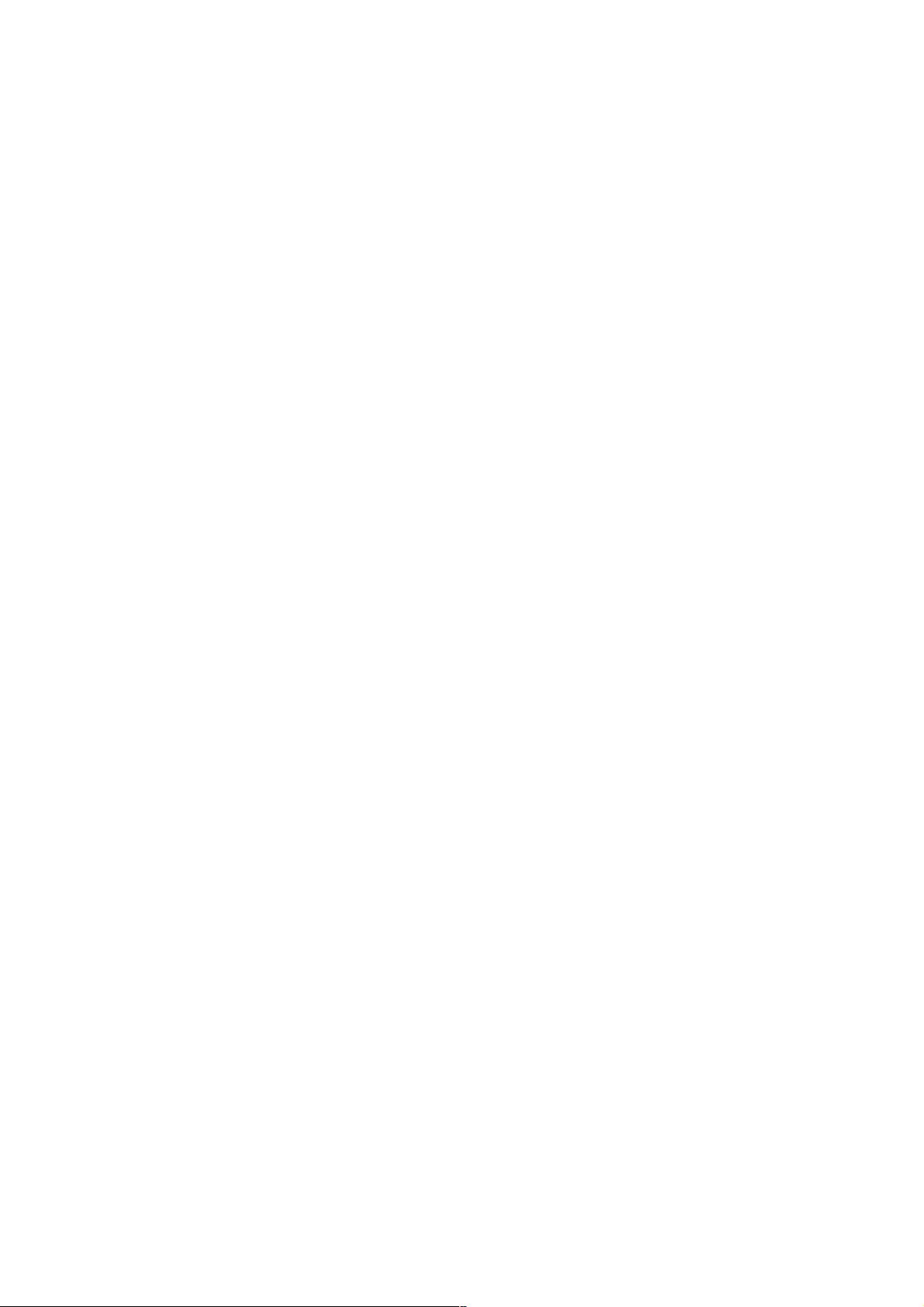Android 进度条效果实战教程
需积分: 0 108 浏览量
更新于2024-07-15
收藏 87KB PDF 举报
"本文介绍了在Android平台上创建和使用各种进度条效果的方法,提供了示例代码以供参考。"
在Android开发中,进度条是用户界面中不可或缺的元素,它能够向用户展示应用程序执行长时间任务的进度,提高用户体验。Android系统提供了多种类型的进度条,包括普通进度条、圆形进度条以及自定义的进度条效果。以下是一些常见的Android进度条效果及其实现方法:
1. **普通进度条**(Horizontal ProgressBar):
- 在XML布局文件中,可以通过`<ProgressBar>`标签定义一个水平进度条。
- 通过`android:max`属性设置最大值,`android:progress`设置当前进度。
- 进度条可以通过Java代码动态更新,例如`progressBar.setProgress(value)`。
2. **圆形进度条**(Circular ProgressBar):
- Android 5.0(API Level 21)以上版本提供了`android.widget.CircularProgressDrawable`,可以创建一个圆形的进度条。
- 通过`android:indeterminateDrawable`属性可以设置不确定状态(旋转动画)的样式。
- `android:progressBackgroundTint`和`android:progressTint`可以分别设置背景和进度的颜色。
3. **自定义进度条**:
- 开发者可以使用`Shape`和`LevelListDrawable`来创建自定义的进度条样式。
- 在`res/drawable`目录下创建XML文件,定义不同进度时的图形。
- 将这个XML文件设置给`ProgressBar`的`android:progressDrawable`属性。
4. **对话框中的进度条**(ProgressDialog):
- `ProgressDialog`是一个模态对话框,显示一个圆形进度条,常用于表示后台任务的进度。
- 创建`ProgressDialog`实例并调用`show()`方法显示,`setMessage()`设置提示信息,`setIndeterminate()`控制是否显示不确定动画。
- 当任务完成时,调用`dismiss()`关闭对话框。
在提供的代码片段中,可以看到`activity_main.xml`布局文件包含两个按钮,每个按钮将弹出不同的进度条效果。`MainActivity`中通过`findViewById`获取按钮,并可以为按钮添加点击事件监听器,展示不同的进度条效果。具体实现可能涉及到启动新的Activity或者Fragment,或者在当前Activity上弹出对话框。
为了实现特定的进度条效果,开发者需要在按钮的点击事件处理函数中编写代码,例如动态改变进度、开启或关闭不确定动画等。这通常涉及到`ProgressBar`对象的操作,如`setProgress()`、`setIndeterminate()`等方法。
Android提供了丰富的进度条组件和自定义选项,开发者可以根据应用需求选择合适的进度条效果,提升用户界面的交互性和视觉体验。通过不断实践和学习,开发者可以创建出更个性化的进度条,以满足各种复杂场景的需求。
2019-07-29 上传
2019-07-29 上传
2021-01-05 上传
2016-07-22 上传
2012-02-24 上传
2024-07-12 上传
点击了解资源详情
点击了解资源详情
点击了解资源详情
weixin_38723559
- 粉丝: 1
- 资源: 961
最新资源
- Angular实现MarcHayek简历展示应用教程
- Crossbow Spot最新更新 - 获取Chrome扩展新闻
- 量子管道网络优化与Python实现
- Debian系统中APT缓存维护工具的使用方法与实践
- Python模块AccessControl的Windows64位安装文件介绍
- 掌握最新*** Fisher资讯,使用Google Chrome扩展
- Ember应用程序开发流程与环境配置指南
- EZPCOpenSDK_v5.1.2_build***版本更新详情
- Postcode-Finder:利用JavaScript和Google Geocode API实现
- AWS商业交易监控器:航线行为分析与营销策略制定
- AccessControl-4.0b6压缩包详细使用教程
- Python编程实践与技巧汇总
- 使用Sikuli和Python打造颜色求解器项目
- .Net基础视频教程:掌握GDI绘图技术
- 深入理解数据结构与JavaScript实践项目
- 双子座在线裁判系统:提高编程竞赛效率